安装顺序:
- Opencv
- 显卡驱动
- CUDA10.2
- cuDnn
- YOLOv3
1、Opencv3.2.0安装
搭建依赖环境
sudo apt-get install build-essential
安装依赖包
sudo apt-get install cmake git libgtk2.0-dev pkg-config libavcodec-dev libavformat-dev libswscale-dev
安装可选包
sudo apt-get install python-dev python-numpy libtbb2 libtbb-dev libjpeg-dev libpng-dev libtiff-dev libjasper-dev libdc1394-22-dev
下载Opencv3.2并安装
wget -O opencv.zip https://github.com/Itseez/opencv/archive/3.2.0.zip unzip opencv.zip
此时会生成一个opencv3.2.0文件夹
cd opencv-3.2.0
然后创建一个文件夹
mkdir build cd build cmake -D CMAKE_BUILD_TYPE=RELEASE -D CMAKE_INSTALL_PREFIX=/usr/local .. make -j4 make install
执行cmake时,如果卡在了Downloading ippicv_linux_20151201.tgz,可以下载linux_20151201.tgz,
下载地址:https://pan.baidu.com/s/170j3x9zjMyWA6H9k7icpXQ 提取码: wcg3
然后放在opencv-3.2.0/3rdparty/ippicv/downloads/linux-808b791a6eac9ed78d32a7666804320e目录下。
重新执行以下命令cmake命令:
cmake -D CMAKE_BUILD_TYPE=RELEASE -D CMAKE_INSTALL_PREFIX=/usr/local -DWITH_IPP=OFF ..
cmake通过后,再执行
make -j4 make install
设置路径
sudo vim /etc/ld.so.conf.d/opencv.conf
在文件中添加/usr/local/lib
保存后执行:
sudo ldconfig
配置环境变量
sudo vim /etc/bash.bashrc
文件末尾添加:
PKG_CONFIG_PATH=$PKG_CONFIG_PATH:/usr/local/lib/pkgconfig export PKG_CONFIG_PATH
2、显卡驱动安装
禁用默认驱动
Ubuntu系统集成的显卡驱动程序是nouveau,它是第三方为NVIDIA开发的开源驱动,需要先将其屏蔽才能安装NVIDIA官方驱动。将驱动添加到黑名单blacklist.conf中,但是由于该文件的属性不允许修改,所以需要先修改文件属性。
查看属性
sudo ls -lh /etc/modprobe.d/blacklist.conf
修改属性
sudo chmod 666 /etc/modprobe.d/blacklist.conf
用vim打开
sudo vim /etc/modprobe.d/blacklist.conf
在该文件后添加以下几行:
blacklist vga16fb blacklist nouveau blacklist rivafb blacklist rivatv blacklist nvidiafb
安装显卡驱动
执行命令:
ubuntu-drivers devices
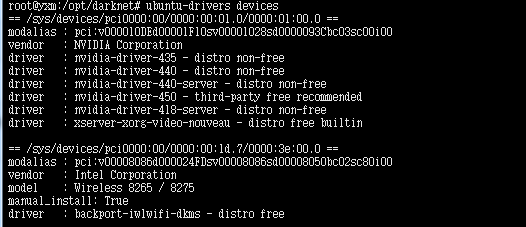
从这里可以看到,系统推荐我安装435或440版本驱动,我选择安装440版本。
#删除其它驱动
sudo apt-get remove --purge nvidia*
#增加源
sudo add-apt-repository ppa:graphics-drivers/ppa sudo apt-get update
然后安装显卡驱动:
sudo apt-get install nvidia-driver-440
安装成功后重启电脑。
执行命令 nvidia-smi
如果出现如果显卡列表界面,这显卡驱动安装成功。
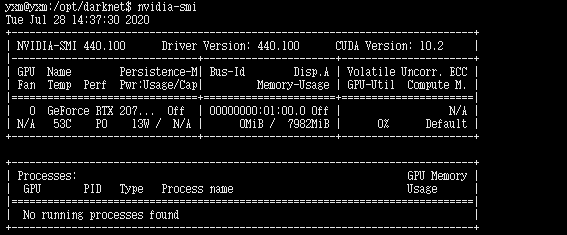
CUDA10.2安装
注意:安装低版本的CUDA,需要对GCC进行降级
进入:https://developer.nvidia.com/cuda-toolkit-archive
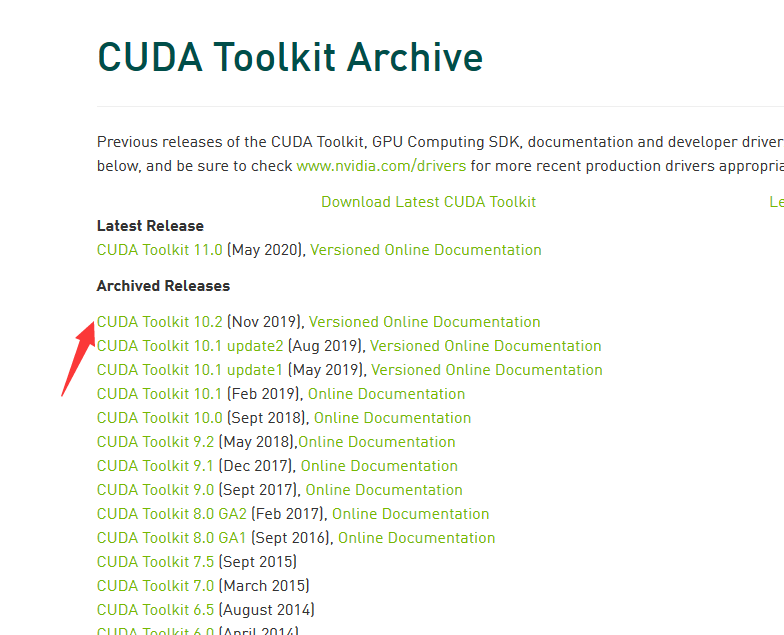
点击CUDA Toolkit10.2后,如图选择:

CUDA官网会给出下载和安装方法,根据官网提示,执行:
wget https://developer.download.nvidia.com/compute/cuda/repos/ubuntu1804/x86_64/cuda-ubuntu1804.pin sudo mv cuda-ubuntu1804.pin /etc/apt/preferences.d/cuda-repository-pin-600 wget http://developer.download.nvidia.com/compute/cuda/10.2/Prod/local_installers/cuda-repo-ubuntu1804-10-2-local-10.2.89-440.33.01_1.0-1_amd64.deb sudo dpkg -i cuda-repo-ubuntu1804-10-2-local-10.2.89-440.33.01_1.0-1_amd64.deb sudo apt-key add /var/cuda-repo-10-2-local-10.2.89-440.33.01/7fa2af80.pub sudo apt-get update sudo apt-get -y install cuda
设置环境变量
sudo vim ~/.bashrc
export PATH=/usr/local/cuda-10.2/bin${PATH:+:${PATH}}
export LD_LIBRARY_PATH=/usr/local/cuda-10.2/lib64${LD_LIBRARY_PATH:+:${LD_LIBRARY_PATH}}
使环境变量生效
source ~/.bashrc
执行:
nvcc -V
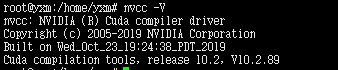
出现CUDA版本信息时,说明CUDA安装成功。
CUDNN安装
进入:https://developer.nvidia.com/rdp/cudnn-download
注册账号并登陆,选择“Download cuDNN v7.6.5 (November 18th, 2019), for CUDA 10.2”
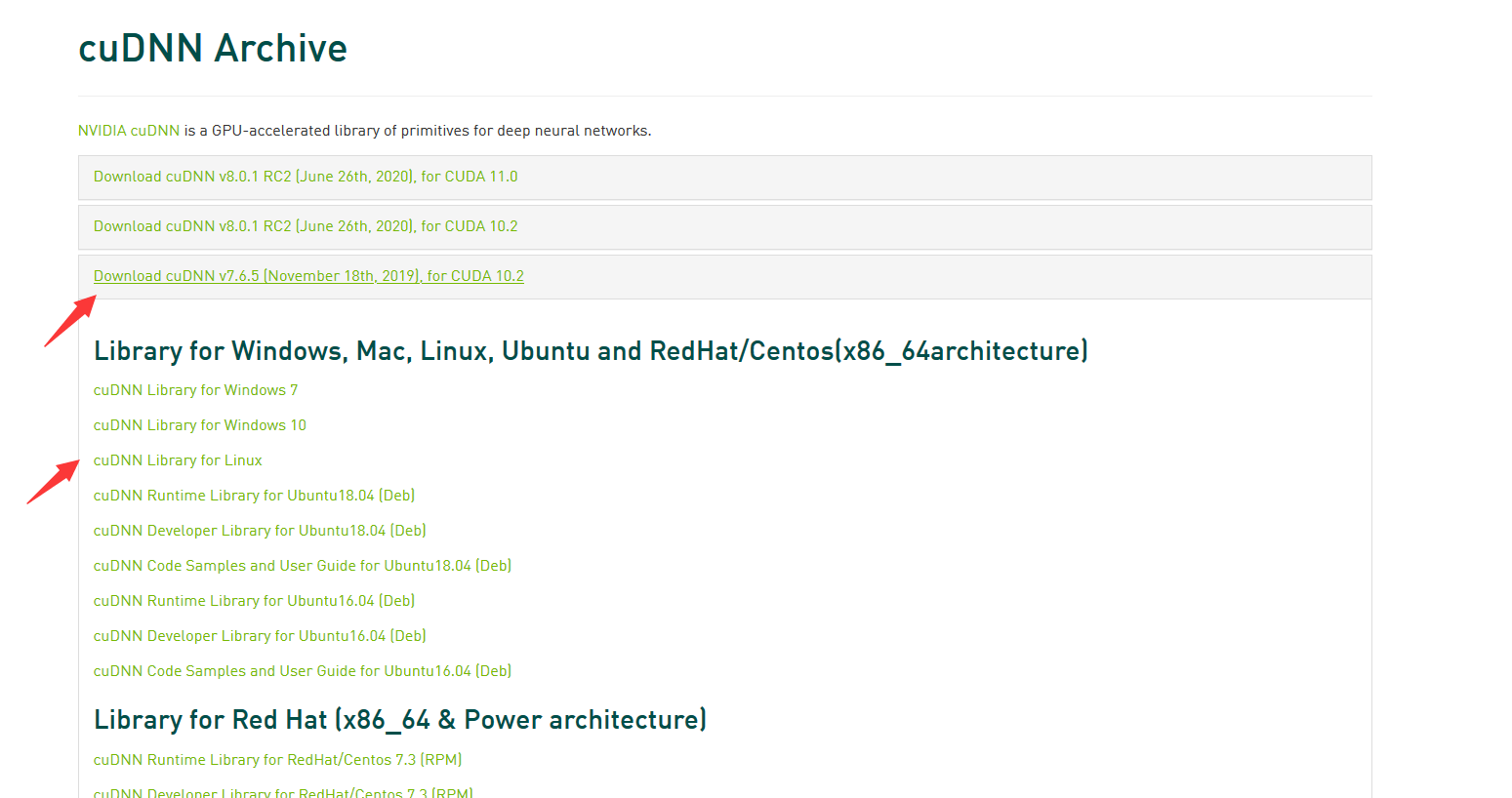
然后下载“cuDNN Library for Linux”,下载完成后解压tgz文件,得到一个cuda文件夹:
tar -xzvf cudnn-10.2-linux-x64-v7.6.5.32.tgz
然后复制文件:
sudo cp cuda/include/cudnn.h /usr/local/cuda-10.2/include sudo cp cuda/lib64/libcudnn* /usr/local/cuda-10.2/lib64 sudo chmod a+r /usr/local/cuda/include/cudnn.h /usr/local/cuda/lib64/libcudnn*
验证安装结果:
cat /usr/local/cuda/include/cudnn.h | grep CUDNN_MAJOR -A 2

出现如图界面,说明CUDNN安装成功。
YOLOV3安装
git clone https://github.com/AlexeyAB/darknet
cd darknet
vim编辑Makefile
vim Makefil
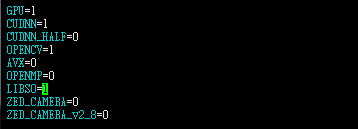
将GPU、CUDNN、OPENCV的值改为1,然后执行:
make
编译完成后,测试一下效果吧
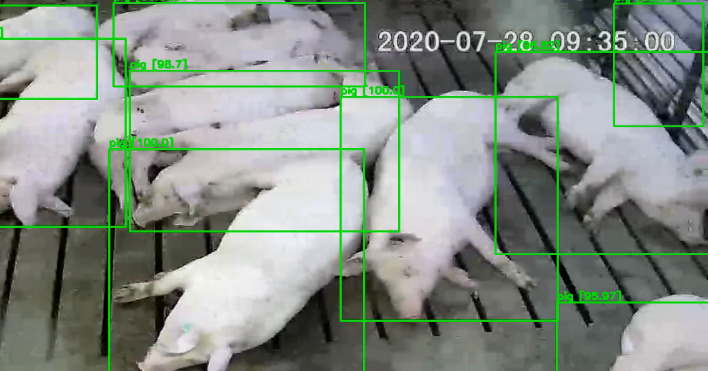
参考网址:
- https://blog.csdn.net/gzj_1101/article/details/78651650
- https://blog.csdn.net/rgd888/article/details/91047780
- https://blog.csdn.net/xiaokan_001/article/details/88126122
- https://blog.csdn.net/debjiu/article/details/80824439
- https://blog.csdn.net/phinoo/article/details/82999337